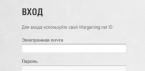Данная статья поможет осуществить настройку роутера dir 615 без каких либо специфических навыков. Если же вы не уверены в своих силах или просто не хотите вникать в настройки роутера - специалисты Триасервис помогут подключить d-link dir-615 быстро и недорого. Наш центр может осуществить настройку роутера в Харькове и Харьковской области. Роутер d-link dir-615 – идеальное решение для тех, кому нужен качественный домашний маршрутизатор, работающий с технологией WiFi n (и, естественно, поддерживающий b и g). Стоимость этого устройства колеблется от 217 до 350 грн. (от 35 до 47 $ США). Ниже мы подробно расскажем о том, как настроить подключение к интернету через роутер с использованием устройства, поддерживающего WiFi.
Коротко о характеристиках роутера:
Стандарт: 802.11n с частотой 2,4 GHz; Мощность передатчика WiFi: 15 dBM; Количество антенн: 2 по 2 dBi; Максимальная скорость: 300 Mbit/s; Шифрование: WEP, WPA, WPA2, PSK; Реализована поддержка: VPN pass through, NAT, Firewall (межсетевой экран), Dynamic DNS, DHCP-сервер, SPI; Порты Ethernet: 4 шт. RJ-45.
DIR 615 прошивка 1.0.0 - нестабильна!
ВНИМАНИЕ!!! В прошивке роутера 1.0.0 найдена масса неисправностей. Официальные представители D-link совуетуют использовать только исправленную версию dir 615 1.0.7. О том, как перепрошить роутер d-link dir-615 читайте в соответствующей статье.
Инструкция по настройке роутера dir 615
Пошаговая инструкция с картинками актуальна для прошивки 1.0.7 и старше! Стандартная прошивка 1.0.0 нестабильна, ее использование не рекомендуется. Если вы не знаете, как установить новую прошивку - прочитайте соответствующую статью нашего сайта
1. Подключение роутера. В данной статье рассматривается роутер с ревизией K1, номер вашей ревизии устройства можно посмотреть на нижней стороне коробки.
После распаковки, подключите Ваш Интернет-кабель в гнездо WAN роутера (желтый порт рядом с гнездом питания), включите роутер в сеть, подсоедините кабель LAN к Вашему компьютеру (если вы будете настраивать маршрутизатор через ПК) или включите WiFi адаптер на ноутбуке.

Для того, чтобы настроить роутер зайдите в любой интернет-браузер и введите в адресную строку 192.168.0.1., затем заполните данные форм login: admin, password: admin., после этого введите новые данные пользователя и перезайдите на роутер.

В открывшемся окне нажмите на кнопку «Click-n-Connect»


Затем выберите тип подключения: статический иди динамический IP (подробнее можно узнать у вашего Интернет-провайдера).Сначала мы опишем настройки для статического подключения, затем для динамического.

Затем нажимаем на кнопку «подробно» внизу страницы.

В открывшемся окне вводим данные, полученные у провайдера. Если интернет был подключен напрямую к этому компьютеру, нажмите на кнопку «Клонировать MAC». Если Интернет был на другом ПК, внесите его адрес в поле MAC, затем «Далее».

Проверяем настройки и нажимаем «Продолжить»

Если же Ваш провайдер предоставляет Динамический IP-адрес, проверьте настройки и нажмите «Далее».

Проверьте настройки и нажмите «Продолжить»

Затем, вернувшись в главное меню выберите пункт «Система - Сохранить и Перезагрузить»

После перезагрузки обратите внимание на сетевую информацию. Если горит зеленый огонек - значит WAN (интернет) работает нормально.

Теперь перейдем к настройке WiFi на роутере DIR-615. Для этого зайдите в меню «Wi-Fi».

Нажимаем на флаг «Включить беспроводное соединение», затем «Далее»

В новом меню вносим настройки:
- название сети (как наш роутер будет отображаться на Wi-Fi устройствах);
- страна (вашего проживания, естественно);
- режим работы роутера (mixed – если вы собираетесь подключать устройства, работающие на разных стандартах Wi-Fi)

Новое меню позволяет настроить безопасность сети. Можно выбрать различные типы сетевой аутентификации. Триасервис рекомендует - WPA2-PSK, как один из самых надежных протоколов. Если вы хотите, чтобы ваша сеть была общедоступной - выберите Open.
В этой статье мы будем настраивать очень популярный роутер D-link DIR-615. Писать статью я буду на примере . А если у вас другая модель, то ничего страшного, там практически все совпадает. Эта инструкция подойдет для многих роутеров компании D-link. Постараюсь написать обо всем подробно и на понятном языке. Рассказывать о самом роутере много не буду, почитать мой отзыв и другую полезную информацию о DIR-615/A, вы можете по ссылке выше. Скажу лишь, что этот роутер хорошо подходит для дома, или небольшого офиса. Он с легкостью обеспечит стабильный доступ к интернету для ваших компьютеров, телефонов, планшетов (по Wi-Fi) и других устройств.
Что касается настройки D-link DIR-615, то там все очень просто. А если ваш провайдер использует технологию соединения Динамический IP, то вам достаточно будет подключить роутер, и интернет уже будет работать. Нужно будет только установить пароль на Wi-Fi сеть и сменить имя сети, если понадобится. Не нравиться мне только то, что настройки в D-link практически в каждой версии меняются (на вид) . Я имею введу панель управления роутером. И поэтому, настройки вашего роутера могут отличаться от тех, которые вы увидите в этой статье. Но это может исправить обновление прошивки.
Настраивать D-link DIR-615 будем по такой схеме:
- Подключение и вход в панель управления на D-link DIR-615
- Настройка интернета на D-link DIR-615 (подключения к провайдеру)
- Настройка Wi-Fi сети и смена пароля
А теперь, обо всем подробнее.
Подключаем D-link DIR-615 и заходим в настройки
Подключите к роутеру питание и включите его. Если индикаторы на передней панели роутера не засветились, то проверьте включено ли питание кнопкой на задней панели. Если вы будете настраивать маршрутизатор по кабелю, тогда возьмите сетевой кабель, который идет в комплекте, соедините маршрутизатор с компьютером. Один конец кабеля подключаем в черный LAN разъем (в 1 из 4) , а второй конец подключите в сетевую карту компьютера (ноутбука) . Кабель от интернет провайдера подключите в желтый WAN разъем.
Если у вас нет компьютера с сетевой картой, или нет кабеля, то настроить все можно и по Wi-Fi. Можно даже с телефона, или планшета.
Еще можете сменить пароль администратора, который используется для доступа к настройкам роутера. Если вы его не меняли, или меняли, но уже забыли, то сделать это можно на вкладке Система - Пароль администратора .
Укажите два раза новый пароль и нажмите Применить . Не забудьте сохранить настройки.

Обязательно запишите где-то этот пароль. Если вы его забудете, то не сможете зайти в панель управления, и придется делать сброс настроек.
Послесловие
Фух, устал я:) ничего больше писать не буду. Если возникнут вопросы по статье, спрашивайте в комментариях. Надеюсь, у вас получилось настроить свой маршрутизатор.
Вставьте кабель, который был проведён в помещение вашим Интернет-провайдером, в разъём «Internet». В любой из четырёх разъёмов «LAN» вставьте Ethernet-кабель, а другим концом подключите его к компьютеру, с которого будет осуществляться первоначальная настройка роутера. В слот «5V — 2.5A» подключите штекер блока питания. После этих действий и включения роутера в розетку аппаратное подключение роутера выполнено, и вы можете перейти к его настройке через панель управления маршрутизатором.
Для этого переверните роутер вверх ногами и обратите внимание на наклейку с инструкциями. В правом нижнем углу (раздел «Default router settings») указаны стандартные данные для входа в веб-интерфейс аппарата. В строке «IP» напечатан адрес, который нужно ввести в любом интернет-браузере, чтобы открыть панель управления устройством. «Username» — стандартное имя пользователя, «Password» — пароль по умолчанию. В случае с данным роутером стандартный пароль отсутствует, и поле для его ввода необходимо оставить пустым. Однако в других версиях прошивки может быть указан стандартный пароль, например «admin».

В продаже имеются устройства с различными версиями прошивки. Поэтому веб-интерфейс маршрутизатора может отличаться. В инструкции будет описана настройка на прошивке одной из последних версий — 2.5.4.
Вход в панель управления и настройка интернета
После того, как вы перейдёте по адресу, указанному на нижней панели роутера, и введёте данные учётной записи, откроется вкладка «Информация». На ней будут указаны данные о модели D-Link DIR-615, информация о подключении.

Обратите внимание! В правом верхнем углу страницы отображается сообщение «Беспроводная сеть не защищена». Это означает, что подключение по Wi-Fi производится без авторизации, то есть сеть является открытой. Настоятельно рекомендуется установить шифрование и задать свой пароль на следующих этапах настройки роутера.
Проверьте подключение к Интернету, открыв любой веб-сайт. Если соединение не устанавливается, необходимо настроить подключение на D-Link DIR-615. Перейдите в пункт меню «Сеть -> WAN». Далее нажмите кнопку «Добавить» для ввода параметров соединения.

В этом меню необходимо выбрать тип подключения. В зависимости от него будет отображён ряд дополнительных настроек и полей ввода. Всю эту информацию вы сможете прочитать в договоре, который заключали со своим Интернет-провайдером.

После ввода настроек соединения и нажатия кнопки «Применить» система запросит ваше согласие на удаление существующего подключения. Нажмите «ОК» для того, чтобы замены подключения и перехода на следующий этап настройки.

Настройка Wi-Fi и системные параметры
Чтобы настроить беспроводную сеть, выберите в главном меню веб-интерфейса пункт «Wi-Fi -> Основные настройки». Здесь вы сможете задать такие параметры, как SSID, страна, канал, беспроводной режим. SSID — это название вашей Wi-Fi сети. Оно может состоять из букв, цифр и специальных символов. От значения выпадающего списка «Канал» зависят частоты, на которых будет вещать роутер. В большинстве случаев целесообразно оставить автоматический выбор канала. «Беспроводной режим» определяет спецификацию Wi-Fi сети. Самая последняя версия на дату выхода данной статьи — 802.11 B/G/N mixed. Она обеспечивает работу сети на максимальной скорости (стандарт подразумевает скорость до 600 Мбит/с).

Далее перейдите к следующей вкладке в меню — параметрам безопасности Wi-Fi. В списке методов сетевой аутентификации, предлагаемых D-Link DIR-615, рекомендуется выбрать «WPA-PSK/WPA2-PSK mixed». Это наиболее защищённый метод шифрования, поддерживающий надёжный ключ сети и обратную совместимость с предыдущей версией протокола WPA-PSK. Следует помнить, что шифрование не только ограничивает подключение к сети, но и защищает данные, передаваемые по Wi-Fi. Если сеть оставить без шифрования, вся передаваемая в её пределах информация может быть перехвачена. В настройках шифрования WPA оставьте значения по умолчанию, так как они являются оптимальными для непрофессиональных пользователей.

Когда Интернет подключен и для Wi-Fi заданы настройки шифрования, перейдите в меню «Система -> Пароль администратора». В нём вы можете защитить вход в веб-интерфейс роутера собственным паролем. После заполнения нового пароля и его подтверждения нажмите кнопку «Применить».
Беспроводной маршрутизатор d link dir 615 - это удобный «домашний» роутер, обеспечивающий вай-фай соединение со скоростью до 300 Мбит/сек по стандарту 802.11b, g и n.
Внешне модель представляет собой «классический» стационарный router с двумя внешними антеннами и разъемами для кабельного подключения внешних устройств. Из функциональных особенностей здесь можно отметить встроенный сетевой экран, возможность работы с SIP-протоколами и поддержку всех беспроводной связи.
D-Link Dir-615 обеспечивает стабильное интернет-соединение при работе с такими провайдерами, как Ростелеком, Дом.ру, МТС, Билайн и т.д. Также девайс можно использовать для подключения к всемирной сети по выделенной линии и технологии Dial-up - в таком случае потребуется дополнительная настройка модема.
d link dir 615: технические характеристики
wifi роутер dir 615 работает в диапазоне частот 400 ~ 2483,5 МГц.
На тыльной панели устройства расположен один INTERNET порт для подключения предоставленного провайдером Ethernet-кабеля и четыре LAN-разъема для соединения с маршрутизатором , и других стационарных устройств посредством сетевого кабеля.
Модем dir 615 поддерживает функции , и статической IP-маршрутизации.

На лицевой панели dir 615 расположены индикаторы состояния маршрутизатора:
- - отдельно «стоящий» индикатор питания;
- - индикатор активности интернет-соединения (если данный светодиод не горит - значит интернет от провайдера на роутер не поступает: возможно, произошел обрыв линии или технический сбой оборудования у поставщика услуг);
- - индикатор wifi, зеленый свет которого характеризует возможность подключиться к роутеру d link dir 615 по беспроводной связи;
- - четыре LAN-индикатора, которые горят при активности соответствующего LAN-разъема;
- - индикатор WPS, который загорается при активации .
Как подключить роутер d link dir 615?
Установка роутера d link dir 615 осуществляется по стандартной инструкции, идентичной для большинства сетевых устройств.
- 1. Сперва обеспечьте «питание» девайса от стандартной электросети 220В. Для этого штекер адаптера питания подключите в круглый разъем на тыльной панели устройства, а «вилку» адаптера - в любую розетку переменного тока.
- 2. Включите роутер с помощью кнопки ON/OFF и дождитесь загрузки ОС маршрутизатора - на лицевой панели девайса должен загореться соответствующий индикатор.
Если же ваш роутер когда-либо был в эксплуатации, рекомендуется предварительно сбросить настройки d link dir 615 до заводских. Для этого необходимо иголкой или скрепкой нажать утопленную в корпус кнопку RESET, задержать ее в нажатом состоянии на 10-15 секунд и дождаться перезагрузки девайса.
- 3. Для первичной настройки d link dir 615 необходимо «жесткое» подключение роутера к компьютеру. Для кабельного соединения можно использовать поставляемый вместе с девайсом патч-корд или отрезок витой пары, обжатый с двух сторон коннекторами RJ 45. С одной стороны сетевой кабель необходимо подключить к любому LAN разъему на тыльной стороне маршрутизатора, а с другой - к порту сетевой карты вашего стационарного компьютера или ноутбука.
- 4. Для подключения d link dir 615 также потребуются соответствующие настройки сетевой карты компьютера. Пошаговая инструкция для ОС Windows7 и Windows8 представлена в статье , а настройка сетевых параметров на Windows XP пошагово расписана в статье .
Как самостоятельно настроить роутер d link dir 615?
Настройка роутера d link dir 615 происходит через веб-интерфейс устройства, при этом войти в меню можно с подключенного к маршрутизатору компьютера через любой веб-браузер.
Для этого в адресной строке введите статический IP адрес устройства (в большинстве случаев это комбинация 192.168.0.1), который указан на сервисной этикетке девайса.

Нажмите Enter и в появившемся окне аутентификации введите логин и стандартный пароль dir 615.
У маршрутизатора d link dir 615 пароль по умолчанию - admin и логин - admin. Если настройки были изменены, а пользователь впоследствии забыл пароль роутера - достаточно сбросить настройки девайса до заводских и ввести стандартный пароль.

На первом этапе осуществляется настройка интернета через роутер d link dir 615. Для этого вам необходимо уточнить:
- - какой тип подключения к интернету вам предоставил провайдер;
- - нужно ли при подключении к глобальной сети указывать логин/пароль;
- - какие параметры «на интернет» предоставил вам поставщик услуг связи.
Эти параметры указаны в договоре с провайдером, а также их можно уточник в круглосуточной службе поддержке провайдера.
Если в данном окне уже есть автоматически сгенерированное WAN соединение - его рекомендуется удалить.

- - для PPPoE подключения в раскрывшемся подразделе PPP введите ваш логин и пароль на подключение к интернету из договора с провайдером;

- - для подключения типа Статический IP адрес потребуется указать IP-адрес, Сетевую маску, IP-адрес шлюза и Первичный DNS-сервер (также из вашего договора);

- - для динамического IP в графе IP снимите маркер с «Получить адрес DNS-сервера автоматически» и введите предоставленный вам первичный DNS-сервер.

Беспроводной маршрутизатор dir 615: настройка wifi
Настройка wifi на роутере d link dir 615 осуществляется в соответствующей вкладке меню:
В главном окне настроек маршрутизатора кликните кнопку «Wi-Fi» и перейдите в раздел «Настройки безопасности».

Обратите внимание, следует установить сложный и уникальный пароль на вай фай в целях безопасности беспроводной связи.
Роутер dir 615: настройка iptv
Для подключения iptv на маршрутизаторе wireless dir 615 следует:
- 1. Включить тв приставку в свободный lan порт устройства.
- 2. В ЛК выбрать «Расширенные настройки» и рубрику «IP телевидение».

- 3. Выбрать в «Мастере настройки Iptv» соответствующий порт устройства и нажать кнопку «Изменить».

На этом настройка iptv успешно завершена.